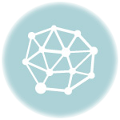?
RED CABLEADA (10 EQUIPOS Y 1 ADMINISTRADOR) WINDOWS 7
REQUISITOS
HARDWARE
Computadoras
Necesitarás al menos dos computadoras, no necesariamente con el mismo sistema operativo, para crear una red.
Tarjeta de interfaz de red
Cada computadora que quieras conectar a la red necesita una tarjeta de interfaz de red (NIC), a veces llamada tarjeta LAN.
Cable Ethernet
Si vas a crear una LAN cableada,necesitarás un cable Internet, que puede ser utilizado para conectar dos computadoras entre sí o para conectarlas a un router.
Router, concentrador o switch de red
El router de red actúa como retransmisor para las comunicaciones entre las computadoras y la red, o para hardware adicional que es compatible con la red, como impresoras, escáneres y módems de cable o DSL.
SOFTWARE
Software de red
Elsistema operativo de la mayoría de las computadoras nuevas contiene el software y controladores para crear una red de área local básica.
PASOS PARA LA INSTALACION
Para las redes cableadas necesitaremos
Ponchadora de cables RJ45.
Pelador y cortador de cables.
Hoy en día existen Ponchadoras 3 en 1, es decir que tienen en un solo instrumento los 3 antes mencionados, o también suelen tenerademás del RJ45 el RJ11 y RJ12.
LAN Test
Cable de red o cable de par trenzado Cat5e o Cat6 (Son los mejores cables).
Conectores RJ45.
Capuchones para este cable (opcional)
Router
Switch
Y obviamente tiene que haber una conexión a Internet si va a hacer la conexión de un cyber. (ADLS/fibra óptica, etc.)
1) Cable de red
2) Conectores RJ45 (esto es por si vos mismo harás tus propios cables también)3) Modem (suponiendo que es vía modem que recibes el internet desde tu compañía proveedora)
4) Switch o Router (dependiendo si quieres incrementar pc’s)
5) Instrucciones
1. Los cables:
1.1 Pelar los cables en cada esquina, más o menos entre 1.5 cm, si quiere poner los capuchones insertarlos ahí.
1.2 Desenredar los pequeños cables, enderezarlos, ponerlos en orden (para más informaciónde él orden de colores haga clic en http://es.wikipedia.org/wiki/RJ-45), cortarlos e insertarlos en el conector RJ45 (ambos lados con el mismo orden).
1.3 Insertar el cable con el conector RJ45 a la Ponchadora y presionar la Ponchadora, este mismo paso con el otro lado.
1.4 Comprobar con el LAN Tester si el cable quedo bien, o de caso contrario cortar el lado equivocado y volver a ponchar (Losconectores solo se pueden usar una sola vez).
Nota: El largo del cable obviamente tiene que ser de acuerdo a la distancia de las PC al Switch o Router.
Router
El router los usaremos para poder distribuir el internet hacia las demás computadoras, pero solamente suele tener 4 puertos por eso también utilizaremos el switch.
2.1 Conectar el Router al PC servidor.
2.2 Configurar el router, estodepende de la marca que usted. vaya a utilizar. El manual de configuración suele venir en el paquete que viene con el router, en caso de que no haya busque el modelo en la página oficial del router. Conexión con el Switch y todas las PC.
3.1 Conectar el PC Servidor al Router
3.2 Conectar todas las PC clientes al Switch
3.3 Conectar en router al Switch
Finalmente conectar el cable de Internet alRouter si es que no lo está.
Nota: Si ha puesto con las IP’s automáticas en el router, verifique que todas las Pc’s están configuradas con IP automática.
Si Ud. puso IP’s en el router tiene que configurar cada una de las Pc’s con una IP diferente al router y única, es decir que tiene que tener cada una Ip diferente a la otra, o si no puede haber conflictos, además de los DNS que provienen delproveedor de internet.
Asignación de direcciones IP
El servidor DHCP de Oracle Solaris admite los siguientes tipos de asignación de direcciones IP:
Asignación manual: El servidor proporciona una dirección IP específica seleccionada para un cliente DHCP concreto. La dirección no se puede reclamar ni asignar a otro cliente.
Asignación automática o permanente: El servidor proporciona una dirección…